Kako pregledati Windows 8 Apps i radnu površinu jedan pored drugog
Windows 8 kao uredna značajka koja vam omogućuje preglednjegove nove aplikacije "metro stila" i tradicionalna radna površina na istom zaslonu. Omogućuje vam i pregled dviju programa Windows 8 na istom zaslonu. Značajka je dostupna u svim verzijama novog Windows OS-a, a to možete učiniti preko zaslona osjetljivog na dodir ili pomoću miša i tipkovnice.
Bilješka: Da biste upotrebljavali ovu značajku, razlučivost zaslona treba biti najmanje 1366 × 768 piksela.
Pogledajte Windows 8 Apps i Desktop
Pomaknite pokazivač pomoću tipkovnice i mišadonji lijevi ili gornji desni kut zaslona. Zatim pomaknite miša ravno gore ili dolje da biste otvorili program za prebacivanje aplikacija. Ovo je nova značajka u sustavu Windows 8 koja će prikazivati minijaturne pločice pokretanih aplikacija. Ili možete koristiti prečac na tipkovnici Windows Key + Tab da ga prikaže.
Zatim desnom tipkom miša kliknite aplikaciju i odaberite Snap toDesno ili pređite lijevo. Ako za prelazak aplikacije upotrebljavate prečac na tipkovnici, morat ćete i dalje držati tipku Windows dok desni kliknete željenu aplikaciju. Također možete jednostavno kliknuti i povući aplikaciju na obje strane zaslona.

Ovdje sam srušio aplikaciju Bing s desne strane radne površine.
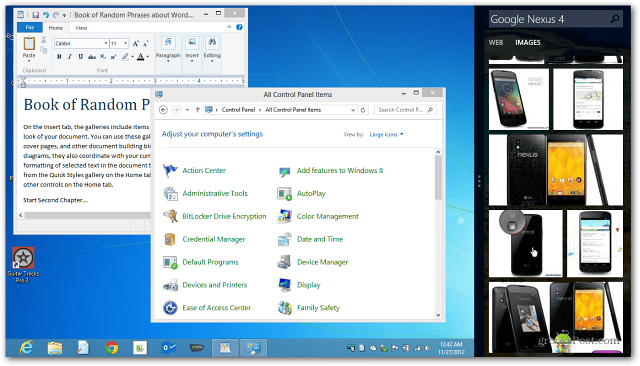
Zatim možete kliznuti zaslon da biste povećali ili dio zaslona ili radne površine ili aplikacije.

Ako pomaknete zaslon aplikacije tako da bude veći,manja radna površina prikazat će samo pločice sličica onoga što je otvoreno. Ako kliknete pločicu na radnoj površini, radnu površinu ćete otvoriti na većem zaslonu i zaslon aplikacije učiniti malim.
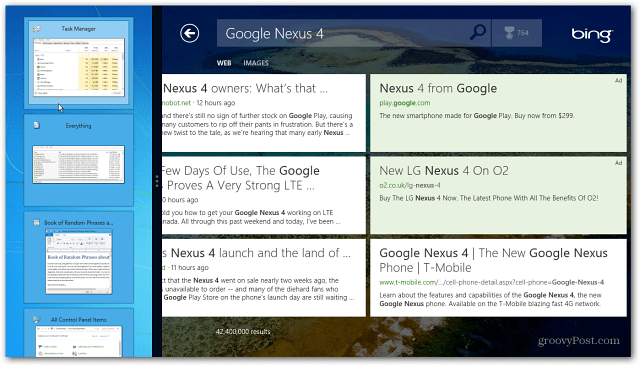
Dok radite na radnoj površini, još uvijek imate toAero Snap značajka koja je također uvedena u Windows 7. Zapamtite da ova značajka omogućuje vam da odmah otvorite programe ulijevo, udesno ili preko cijelog zaslona. Ako želite napraviti ozbiljniju više zadaću, možete imati dva prozora na radnoj površini i aplikaciju Windows 8 na istom zaslonu.
U ovom primjeru imam dokument i Google Chrome otvoren na radnoj površini, a Xbox Music s desne strane.
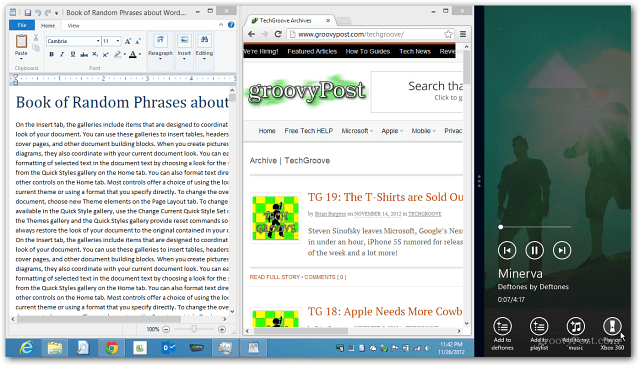
Neograničene su mogućnosti prikaza na radnoj površini i aplikacije Windows 8. Ovdje sam promijenio veličinu nekoliko prozora na radnoj površini i aplikacije Netflix s desne strane.
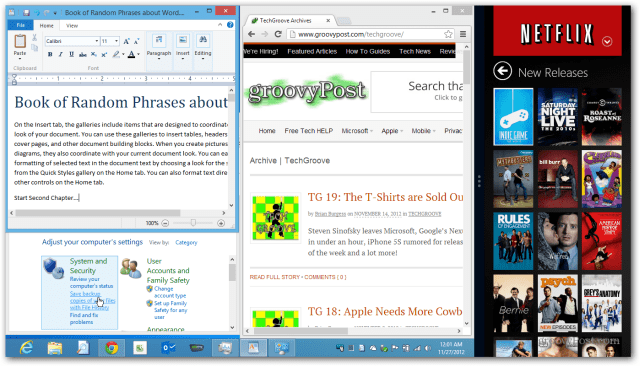
Evo kratkog videozapisa za bolju predodžbu o tome kako to sve djeluje zajedno.










Ostavite komentar